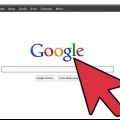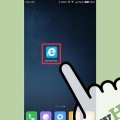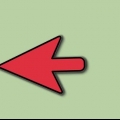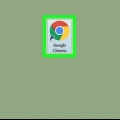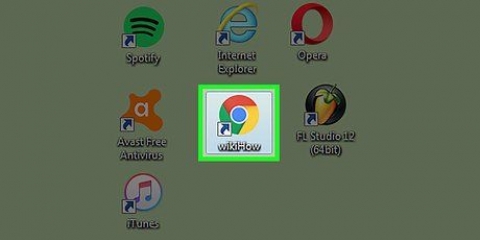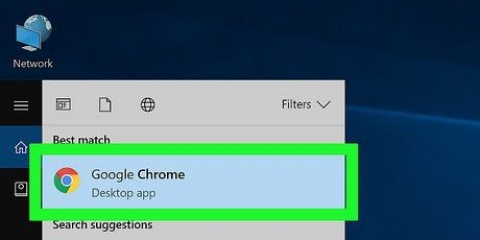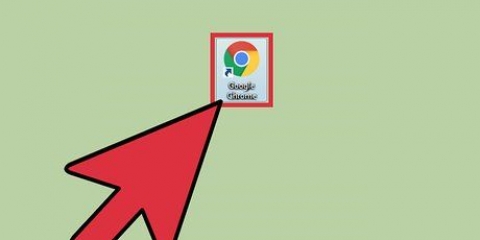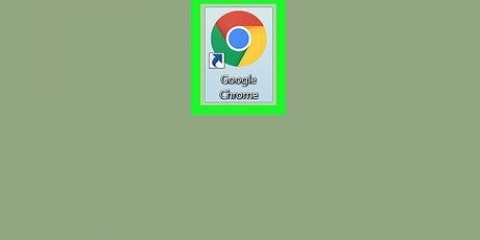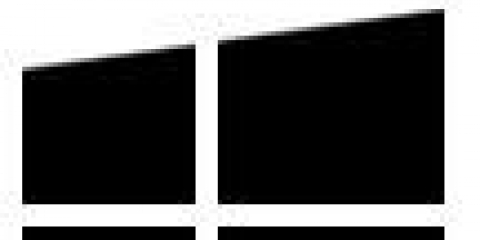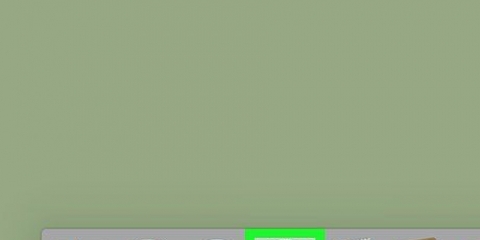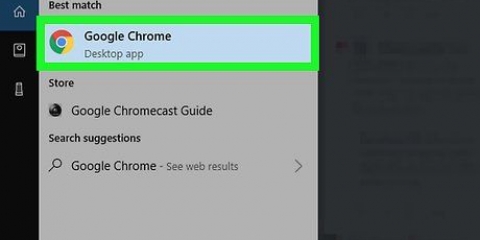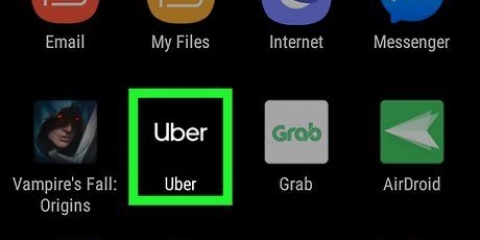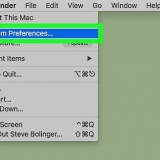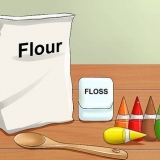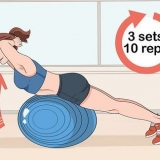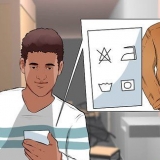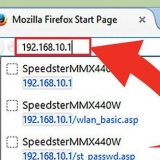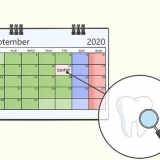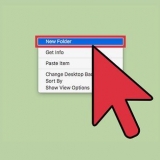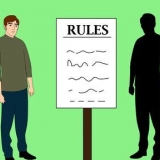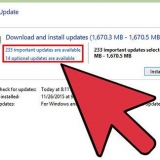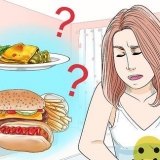Si vous n`avez pas de photo de profil, ce bouton affichera la première lettre de votre nom. Si Chrome s`ouvre sur une page autre que la page Nouvel onglet, ouvrez simplement un nouvel onglet et vous verrez ce bouton. Si vous n`êtes pas encore connecté à votre compte Google sur Chrome, vous verrez un bouton bleu ici connexion. Dans ce cas, cliquez dessus et connectez-vous à votre compte.




Désactiver votre historique de navigation sur chrome
Teneur
Ce tutoriel vous montrera comment arrêter d`enregistrer votre activité de navigation et de recherche sur votre compte Google dans Chrome. Il n`y a pas d`option pour arrêter l`enregistrement de vos données de navigation localement sur votre ordinateur, mais il est possible de désactiver l`enregistrement sur votre compte en ligne.
Pas

1. Ouvrez le navigateur Google Chrome sur votre ordinateur. L`icône Chrome ressemble à un cercle tricolore avec un point bleu au centre.

2. Cliquez sur l`icône de votre profil. Cela ressemble à une miniature de votre photo de profil Google, dans le coin supérieur droit du nouvel onglet. Cela ouvrira un menu déroulant.

3. Cliquez surMon compte. C`est un bouton bleu dans le menu déroulant. Il ouvrira la page Mon compte de votre compte Google.

4. Cliquez surGérer vos options d`activité sous Informations personnelles et confidentialité. Vous pouvez trouver cette option dans la colonne du milieu sur votre page Mon compte.
Si vous ne voyez pas cette option, cliquez en haut Informations personnelles et confidentialité. Recherchez ensuite cette option sur le côté gauche du volet de navigation.

5. Cliquez surGÉRER L`ACTIVITÉ. Cette option est écrite en lettres bleues sous le titre Options d`activité. C`est sur le côté droit de votre écran. Cela ouvrira votre page Options d`activité.

6. Faites glisser le commutateur Activité Web et applications sur la position Off. L`interrupteur est bleu lorsqu`il est allumé. Vous devez confirmer votre action dans une nouvelle fenêtre pop-up.

sept. Cliquez surINTERROMPRE dans la pop-up. Cela confirmera votre action et désactivera le commutateur d`activité sur le Web et les applications. L`interrupteur deviendra gris. Chrome va maintenant arrêter d`enregistrer vos données de navigation et de recherche sur votre compte Google.
Des astuces
Essayez d`utiliser le mode navigation privée si vous ne souhaitez pas enregistrer votre historique de navigation sur votre ordinateur. Les pages que vous visitez en mode navigation privée n`apparaissent pas dans votre historique de navigation.
Mises en garde
- Il n`y a pas d`option pour désactiver l`historique du navigateur dans l`application de Chrome. Vous pouvez arrêter d`enregistrer votre historique sur votre compte Google, mais Chrome enregistrera toujours votre historique de navigation localement sur votre ordinateur.
Articles sur le sujet "Désactiver votre historique de navigation sur chrome"
Оцените, пожалуйста статью
Similaire
Populaire